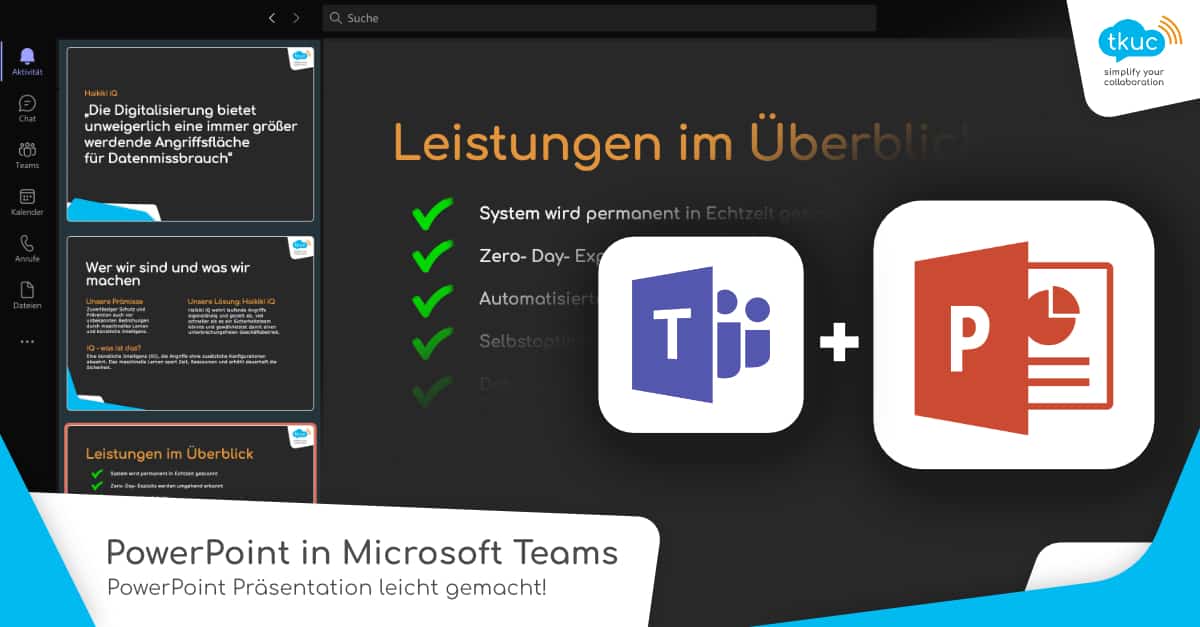
Steht bei Ihnen demnächst eine PowerPoint-Präsentation an und Sie sind noch nicht mit allen Funktionen von Microsoft Teams vertraut? Kein Problem! Um Ihnen dabei zu helfen, das Beste aus Ihrem Vortrag herauszuholen, haben wir diesen Blogbeitrag verfasst.
Klassische Variante: Desktop teilen
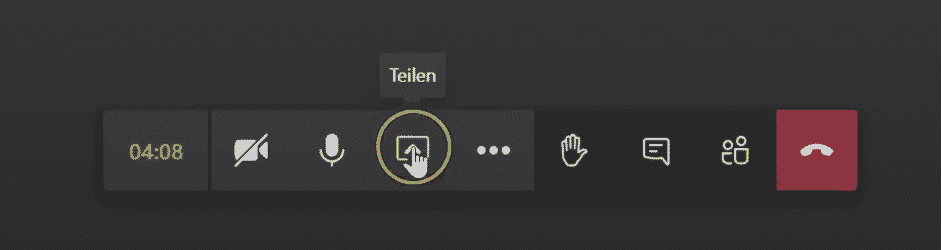
Während eines Meetings mittels Teams können Sie über das oben gelb eingekreiste Symbol verschiedene Inhalte für Ihre Zuhörer freigeben. Links unten im sich öffnenden Fenster gibt es die Möglichkeit „Desktop teilen“. Darüber lässt sich die Präsentation, die im eigenen Bildschirm geöffnet ist, mit den anderen Teilnehmern des Meetings teilen.
Um mögliche Schwerpunkte oder Verständnisfragen der Zuhörer zu erkennen, bietet Teams die Möglichkeiten die „Hand zu heben“ oder sich im Chat auszutauschen. Beides sind wesentliche Bestandteile der Kommunikation während einer Präsentation. Bei der klassischen „Desktop teilen“ – Variante sind diese Funktionen jedoch nicht direkt einsehbar für den Präsentierenden. Wie Sie alle Funktionen zur bestmöglichen Präsentation nutzen können, erklären wir Ihnen im nächsten Abschnitt.
Power Point in Teams nutzen
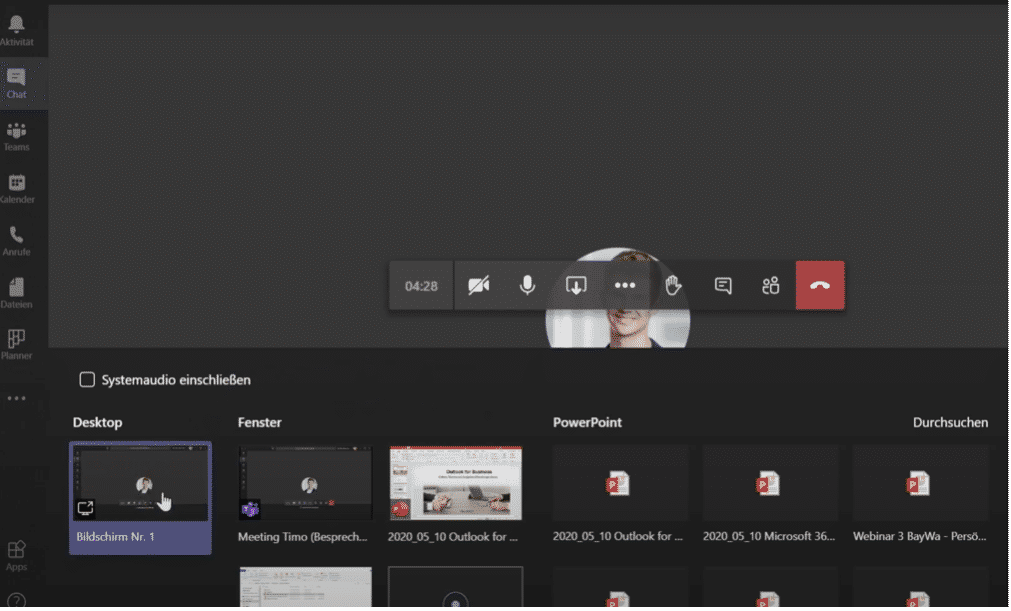
Alternativ zur klassischen Variante kann man einen Schritt vorher seine PowerPoint-Datei bei Teams hochladen und diese dann während eines Meetings für alle Teilnehmer freigeben. Wichtig ist dabei, dass die Präsentation im Vorfeld bei Teams hochgeladen wird, weil sie andernfalls nicht direkt abrufbar ist. Unter dem rot markierten „PowerPoint“ kann der Vortragende seine erstellte und bereits hoch geladene Präsentation auswählen.
Diese Variante bietet die Möglichkeit, die Lücken in der Kommunikation in der klassischen „Desktop teilen“-Variante zu füllen. Sowohl die Chatfunktion als auch die „Hand Heben“-Option bleiben für den Vortragenden einsehbar. Dadurch wird es für ihn nachvollziehbarer, wo gerade der Fokus seiner Zuhörer liegt. Darüber hinaus gibt es die Funktion, dass die Zuhörer sich selbstständig vergangene Folien nochmals anschauen oder bei Interesse sich folgende Folien schon einmal anschauen können.

Diese Möglichkeit muss vom Redner freigegeben werden, um von den Teilnehmern genutzt werden zu können. Zur vollständigen Zusammenarbeit bietet Teams die Option, dass man gemeinsam an einer PowerPoint Präsentation arbeiten kann. Wie das funktioniert, veranschaulicht der folgende Abschnitt.
PowerPoint Präsentation gemeinsam in Teams bearbeiten
Möchten Sie Dateien gemeinsam nutzen und bearbeiten, so können Sie in Microsoft Teams Ihre Word-, Excel-, PDF- und PowerPoint-Dateien als eigene Registerkarten in einen Kanal oder Chat hinzufügen. Damit die hochgeladenen Dateien als eigene Registerkarten verwendet werden können, klicken Sie auf das +Symbol rechts in der Zeile neben Unterhaltungen, Dateien etc. In dem sich dann öffnenden Fenster wählen Sie Ihre gewünschte PowerPoint Datei aus.
Oft benötigte Dateien sind auf diesem Wege schneller und übersichtlicher direkt verfügbar. Die hochgeladenen Dateien können auf diese Art von allen ausgewählten Kollegen innerhalb von Teams bearbeitet, kommentiert und runtergeladen werden. Diese Variante geht selbstverständlich nicht nur mit PowerPoint Dateien, sondern auch mit Ecxel- und Word-Dateien.
Fazit
Wenn Sie sich alle Möglichkeiten vor Augen führen, bietet Microsoft Teams eine Bandbreite an Tools, die die Kommunikation auch während alltäglicher Abläufe wie Präsentationen vereinfachen kann. Sollten Sie nun daran interessiert sein, herauszufinden wie Microsoft Teams die Kommunikation und Arbeit in Ihrem Unternehmen vereinfachen kann, dann schreiben Sie uns gerne an. Wir helfen Ihnen bei allen Fragen rund um Ihre Kommunikation. Kontaktieren Sie uns gerne jederzeit.
Weitere spannende Artikel zum Thema Kommunikation gibt es auf unserem Blog.


